Github添加SSH认证
2019-04-01
Github添加SSH认证
很多朋友在用github管理项目的时候,都是直接使用https url克隆到本地,当然也有有些人使用 SSH url 克隆到本地。然而,为什么绝大多数人会使用https url克隆呢?
这是因为,使用https url克隆对初学者来说会比较方便,复制https url 然后到 git Bash 里面直接用clone命令克隆到本地就好了。而使用 SSH url 克隆却需要在克隆之前先配置和添加好 SSH key 。
因此,如果你想要使用 SSH url 克隆的话,你必须是这个项目的拥有者。否则你是无法添加 SSH key 的。,本地仓库和github之间是通过SSH加密传输的,所以需要先到github中添加你本机的SSH Key 进行认证。
https 和 SSH 的区别:
- 前者可以随意克隆github上的项目,而不管是谁的;而后者则是你必须是你要克隆的项目的拥有者或管理员,且需要先添加 SSH key ,否则无法克隆
- https url 在push的时候是需要验证用户名和密码的;而 SSH 在push的时候,是不需要输入用户名的,如果配置SSH key的时候设置了密码,则需要输入密码的,否则直接是不需要输入密码的。
在 github 上添加 SSH key 的步骤:
1、首先需要检查你电脑是否已经有 SSH key
运行 git Bash 客户端,输入如下代码:
1 | $ cd ~/.ssh |
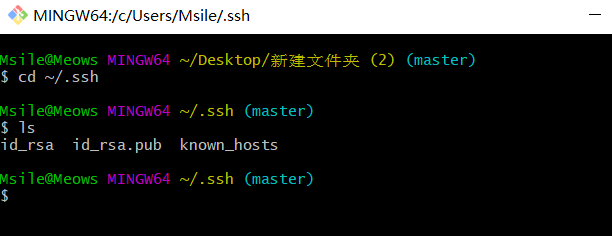
此步骤为检查本地是否已经存在SSH Key,判断是否存在id_rsa.pu或id_dsa.pub,如果已经存在SSHkey可以跳过第二步
2、创建一个 SSH key
1 | $ ssh-keygen -t rsa -C "your_email@example.com" |
接着如果不需要设置密码可以连按三次Enter,或者也可以根据指示填写相应的内容
3、添加你的 SSH key 到 github
1.拷贝第二步中建立的.pub文件中的内容,需要使用文本编辑器打开。
2.登陆到github中,进入到个人设置页面下的SSH and GPG Keys页面。
3.点击New SSH Key,将复制的.pub文件内容粘贴到输入框中,保存
4、测试一下该SSH key
在git Bash 中输入以下代码
1 | $ ssh -T git@github.com |

测试成功
